5 būdai, kaip išspręsti „Microsoft“ paskyros prisijungimo klaidą 0x800706d9 sistemoje „Windows 10“ (09.15.25)
„Windows“ naujiniai skirti pataisyti operacinės sistemos klaidas, pristatyti naujas funkcijas ir pagerinti jūsų kompiuterio našumą kasdien. Galite sukonfigūruoti atnaujinimus, kad jie būtų atsisiųsti fone pagal konkretų tvarkaraštį, arba galite atsisiųsti juos rankiniu būdu po vieną savo kompiuteryje.
Tačiau kartais atnaujinimo procesą nutraukia įvairios klaidos, įskaitant klaidos kodą. 0x800706d9 „Windows 10“. Taigi, jei ieškote geriausio būdo ištaisyti „Microsoft“ paskyros prisijungimo klaidą 0x800706d9 sistemoje „Windows 10“, patekote į reikiamą vietą.
Kas yra prisijungimo klaida 0x800706d9 įjungta „Windows 10“?Prisijungimo klaida 0x800706d9 iš tikrųjų nerodoma tik diegiant naujinimus. Ši problema gali iškilti, kai atliekant procesą reikia pasiekti „Microsoft“ paskyros informaciją, pvz., Įdiegti programas iš „Microsoft Store“, išsaugoti failus „OneDrive“ ar panašiai kaip aukščiau pateiktame pavyzdyje, diegti sistemos naujinimus „Windows“ kompiuteryje.
Štai keli klaidos pranešimai, su kuriais galite susidurti:
„Pro“ patarimas: patikrinkite, ar kompiuteryje nėra našumo problemų, šiukšlių failų, kenksmingų programų ir saugos grėsmių
, kurios gali sukelti sistemos problemų ar lėtas našumas.
Specialus pasiūlymas. Apie „Outbyte“, pašalinkite instrukcijas, EULA, privatumo politiką.
- Kažkas nepavyko
Vėliau bandykite dar kartą.
0x800706d9
Daugiau galinių taškų nėra iš galinių taškų žemėlapis. - Kaupiamasis „Windows 10“ versijos 1511 naujinimas, skirtas (32 arba 64 bitų) sistemoms - klaida 0x800706d9
- Diegiant naujinimus kilo problemų, tačiau bandysime dar kartą vėliau. Jei tai vis matote ir norite ieškoti informacijos internete arba kreiptis į palaikymo tarnybą, tai gali padėti: 0x800706d9
- Nepavyko paleisti „Windows Sandbox“.
Klaida 0x800706d9. Nebėra jokių galinių taškų, kuriuos galima pasiekti iš galutinių taškų žemėlapio.
Ar norėtumėte pateikti atsiliepimų apie šią problemą?
Kas sukelia „Windows 10“ prisijungimo klaidą 0x800706d9?
Yra keletas priežasčių, kurios gali sukelti šį klaidos pranešimą, įskaitant: :
- Per daug apsauganti trečiųjų šalių saugos programinė įranga, neleidžianti „Windows“ įdiegti naujinimo. Dauguma trečiųjų šalių antivirusinių programų yra tokios griežtos, kai reikia įdiegti naują programinę įrangą į kompiuterį, nutraukti diegimo failų atsisiuntimą arba trukdyti diegimo procesui.
- Išjungta „Windows“ užkarda. Jei dėl kokios nors priežasties netyčia ar tyčia išjungėte „Windows“ ugniasienę, negalėsite įdiegti naujinimų, nes ji stebi gaunamą ir išeinantį kompiuterio srautą. Jei „Windows“ negali stebėti srauto, tai neleidžia programų ir kitos programinės įrangos įdiegti pagal numatytuosius nustatymus, net jei programinė įranga yra pačios „Windows“.
- Kai jūsų kompiuteris užkrėstas kenkėjiškomis programomis. Tai ypač pasakytina apie tas kenkėjiškas programas, kurios pirmiausia išjungia sistemos saugos funkcijas, įskaitant „Windows“ užkardą ir „Defender“, kad jų neaptiktų.
„Windows 10“ prisijungimo klaidą 0x800706d9 lengviau išspręsti, palyginti su kitomis „Windows Update“ klaidomis, nes žinome, kokie veiksniai ją sukelia. Tiesiog reikia rasti teisingą problemos sprendimą. Štai keletas dalykų, kuriuos galite padaryti:
Fix # 1: Įjunkite užkardą. Pirmas dalykas, kurį turite patikrinti, kai gausite šią klaidą, yra „Windows“ užkarda. Atlikite toliau nurodytus veiksmus, kad sužinotumėte, ar jūsų užkarda buvo išjungta ir kaip ją vėl įjungti. Atkreipkite dėmesį, kad turėsite prisijungti kaip administratorius, kad galėtumėte atlikti šią užduotį. Jei esate prisijungę kaip svečias ar kaip kitas vartotojas, prieš tęsdami instrukcijas, pereikite prie paskyros, turinčios administratoriaus teises: 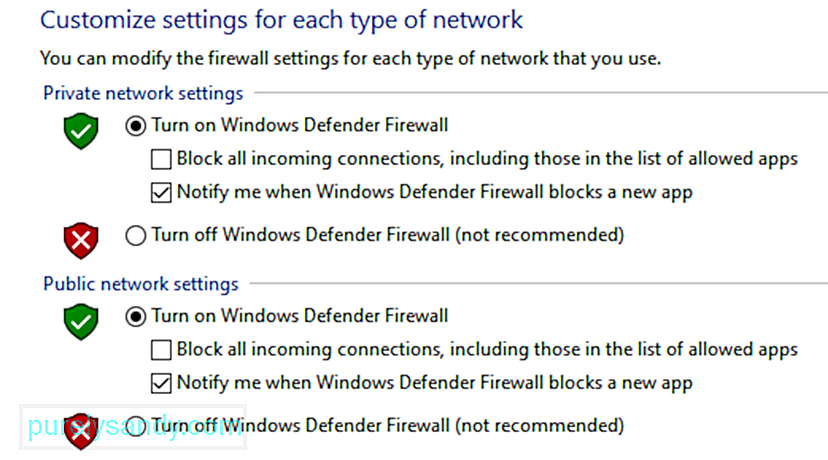
Senieji atsisiuntimai kartais gali sukelti klaidų, kai diegiate naujus „Windows“ naujinimus, todėl turite pervadinti senus naujinimų aplankus, kad „Windows Update“ sugeneruotų naują naujausių atsisiuntimų aplanką. Norėdami tai padaryti, atlikite šiuos veiksmus: 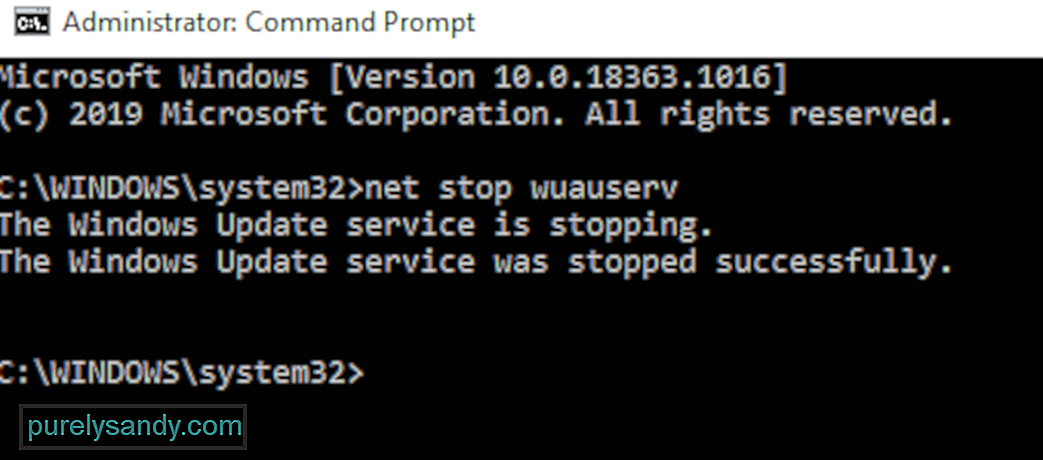
- net stop wuauserv
- net stop cryptSvc
- net stop bitai
- net stop msiserver
- ren% systemroot% \ System32 \ Catroot2 Catroot2.old
- ren% systemroot% \ SoftwareDistribution SoftwareDistribution.old
- net start wuauserv
- net start cryptSvc
- net start bitai
- net start msiserver
Tada bandykite dar kartą atsisiųsti naujinimą ir pažiūrėkite, ar vis dar rodoma klaida 0x800706d9.
3 pataisymas: ieškokite kenkėjiškų programų.Kai kurios kenkėjiškos programos išjungus „Windows“ užkardą ir „Windows Defender“, neleidžia vartotojams aptikti jų buvimo. Net jei įjungsite šias paslaugas, virusas jas tiesiog vėl išjungs. Jei bandėte įjungti tik „Windows“ ugniasienę, kad ji vėl būtų išjungta, tikriausiai turite nemalonią kenkėjiškų programų infekciją, kurios turite atsikratyti, kad ši klaida dingtų. Norėdami atsikratyti net mažiausių infekcijų kompiuteryje, turite naudoti patikimą antivirusinę programą, pvz., „Outbyte Antivirus“.
4 pataisymas: laikinai išjunkite trečiųjų šalių antivirusinę programą. Jei naudojate pernelyg aktyvi saugos programinė įranga, gali būti tikslinga kol kas ją išjungti, kol šalinate šią klaidą. Apsaugą paprastai galite išjungti naudodami programos informacijos suvestinę. Kai išjungsite, galite pabandyti dar kartą įdiegti naujinimus. 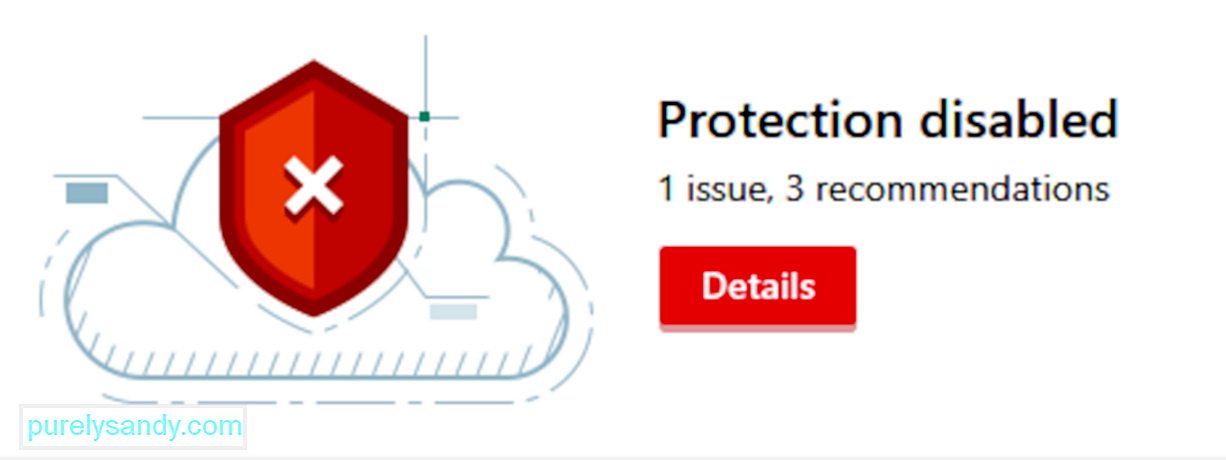
Nepamirškite įjungti apsaugos iškart, kai baigsite taisyti šią klaidą.
5 taisymas: paleiskite „Windows“ naujinimo trikčių šalinimo įrankį. „Windows“ yra įdiegti įvairūs trikčių šalinimo įrankiai, pvz., „Windows Update“ trikčių šalinimo įrankis, skirtas ištaisyti įprastas klaidas. Norėdami pasiekti šį įrankį: 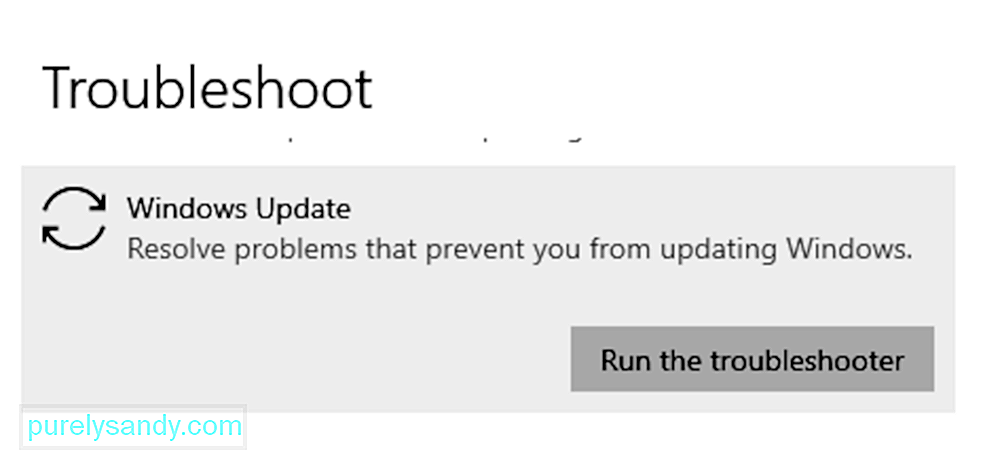
Šis įrankis turėtų automatiškai nuskaityti ir išspręsti įprastas „Windows Update“ klaidas, aptiktas jūsų kompiuteryje.
SantraukaDaugelis klaidos 0x800706d9 atvejų įvyksta dėl to, kad „Windows“ užkarda buvo išjungta, todėl siūlome pradėti nuo šio sprendimo. Klaida 0x800706d9 yra viena iš lengviausių „Windows“ klaidų, tačiau tai nereiškia, kad turėtumėte leisti jai palaukti. Atminkite, kad kuo ilgiau jūsų kompiuteris yra pasenęs, tuo labiau rizikuoja būti išnaudoti sistemos pažeidžiamumą. Be to, gali trūkti įdomių ar naudingų patobulinimų.
"YouTube" vaizdo įrašas: 5 būdai, kaip išspręsti „Microsoft“ paskyros prisijungimo klaidą 0x800706d9 sistemoje „Windows 10“
09, 2025

